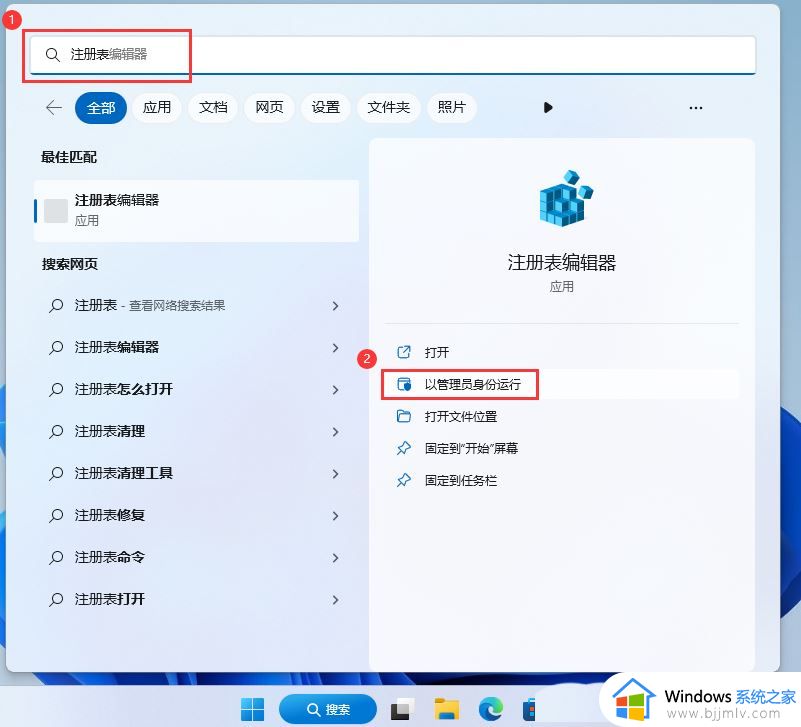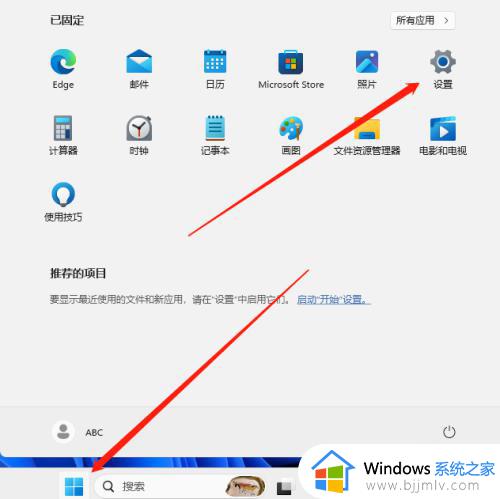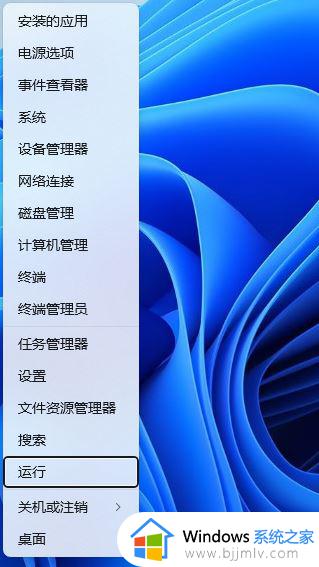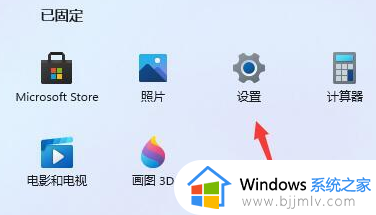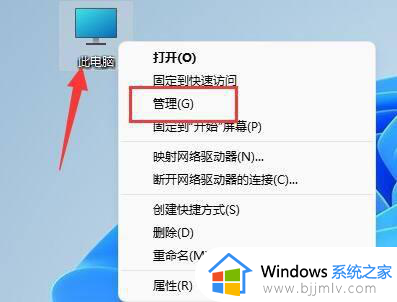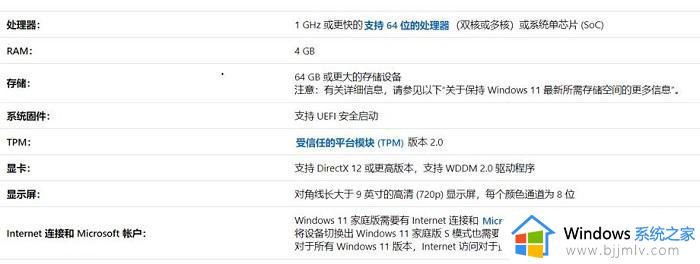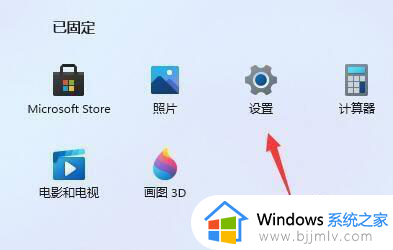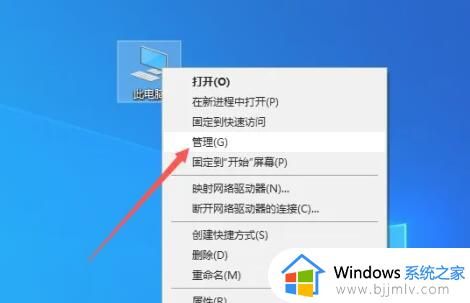win11电脑突然很卡很迟钝怎么办 完美解决win11间歇性卡顿方法
更新时间:2024-04-02 15:30:50作者:run
有时我们也会遇到win11系统操作延迟高卡顿的问题,这可能会影响用户的使用体验和工作效率,对此win11电脑突然很卡很迟钝怎么办呢?接下来就来介绍完美解决win11间歇性卡顿方法。
解决方法如下:
方法一:
1、点击左下角任务栏中的开始。
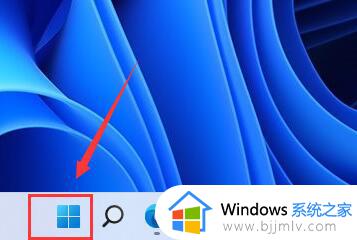
2、接着选择菜单列表中的“设置”。
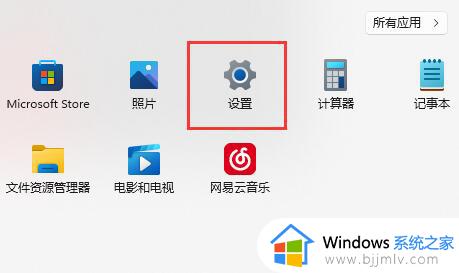
3、接着在上方搜索栏中输入“性能”,选择下方选项列表中的“调整Windows的外观和性能”。
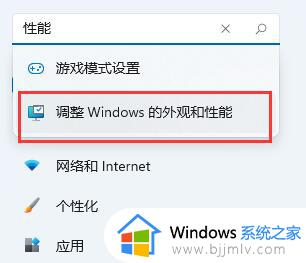
4、然后在给出的窗口中,找到“调整为最佳性能”并将其勾选上,最后点击确定保存即可。
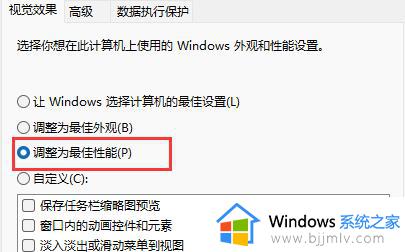
方法二:
1、“win+i”快捷键进入到“设置”界面中,点击左侧栏中的“Windows更新”选项。
2、然后点击右侧中的“检查更新”并安装最新版本的Win11系统即可。
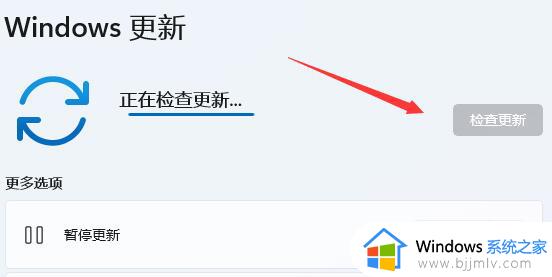
以上就是完美解决win11间歇性卡顿方法的全部内容,有出现这种现象的小伙伴不妨根据小编的方法来解决吧,希望能够对大家有所帮助。